Instructivo de Servicios Online y UaApp
Disponible para dispositivo android, iOS y web.
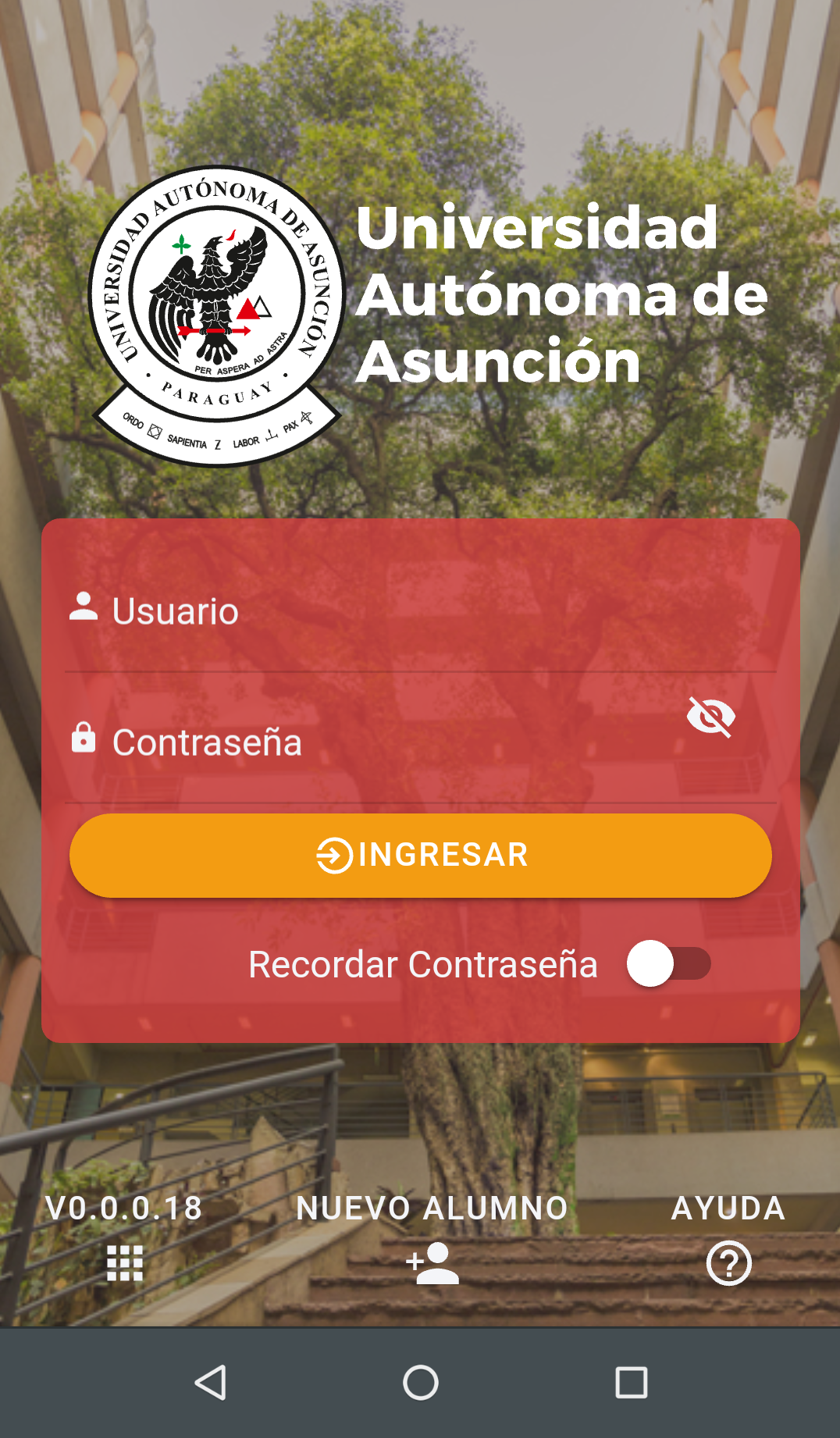
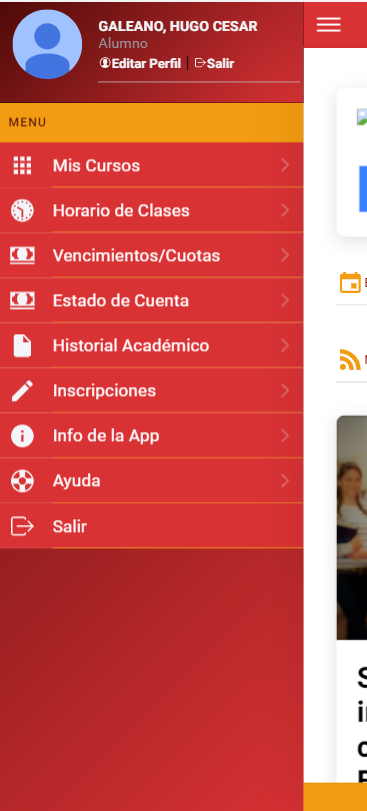
Disponible para dispositivo android, iOS y web.
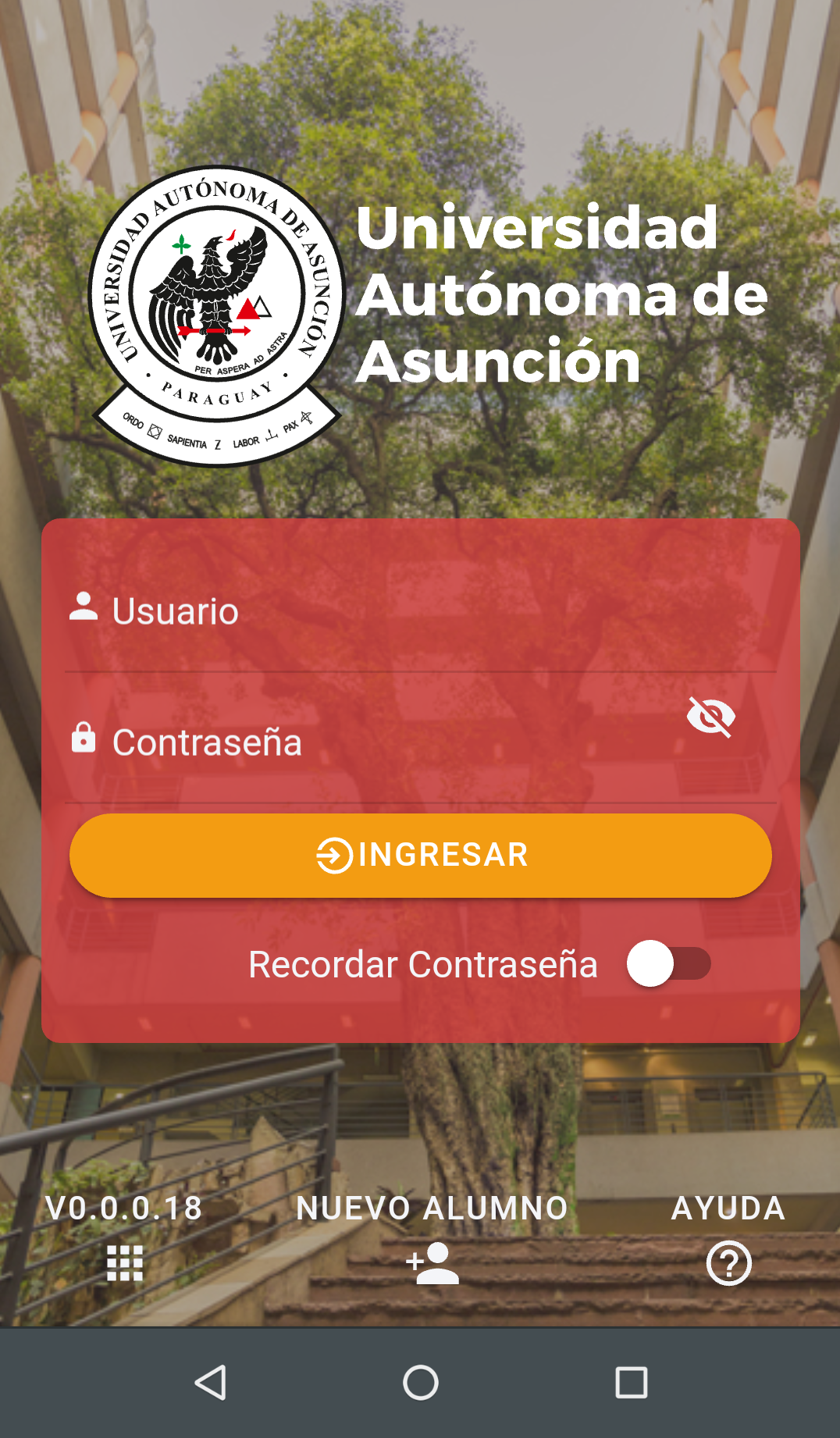
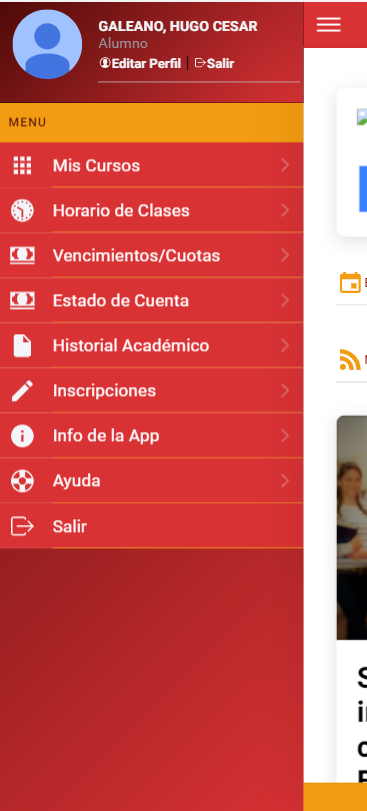
Si
aun no es alumno de la Universidad, antes de
ingresar deberá registrarse.
El ingreso al sistema se puede realizar mediante la app o mediante Servicios Online.
Para acceder mendiante Servicios Online, ingrese al Sitio Web de la UAA (http://www.uaa.edu.py)
y haga clic en “Servicios Online”.
Haga clic en el botón “NUEVO ALUMNO”
para registrarse.
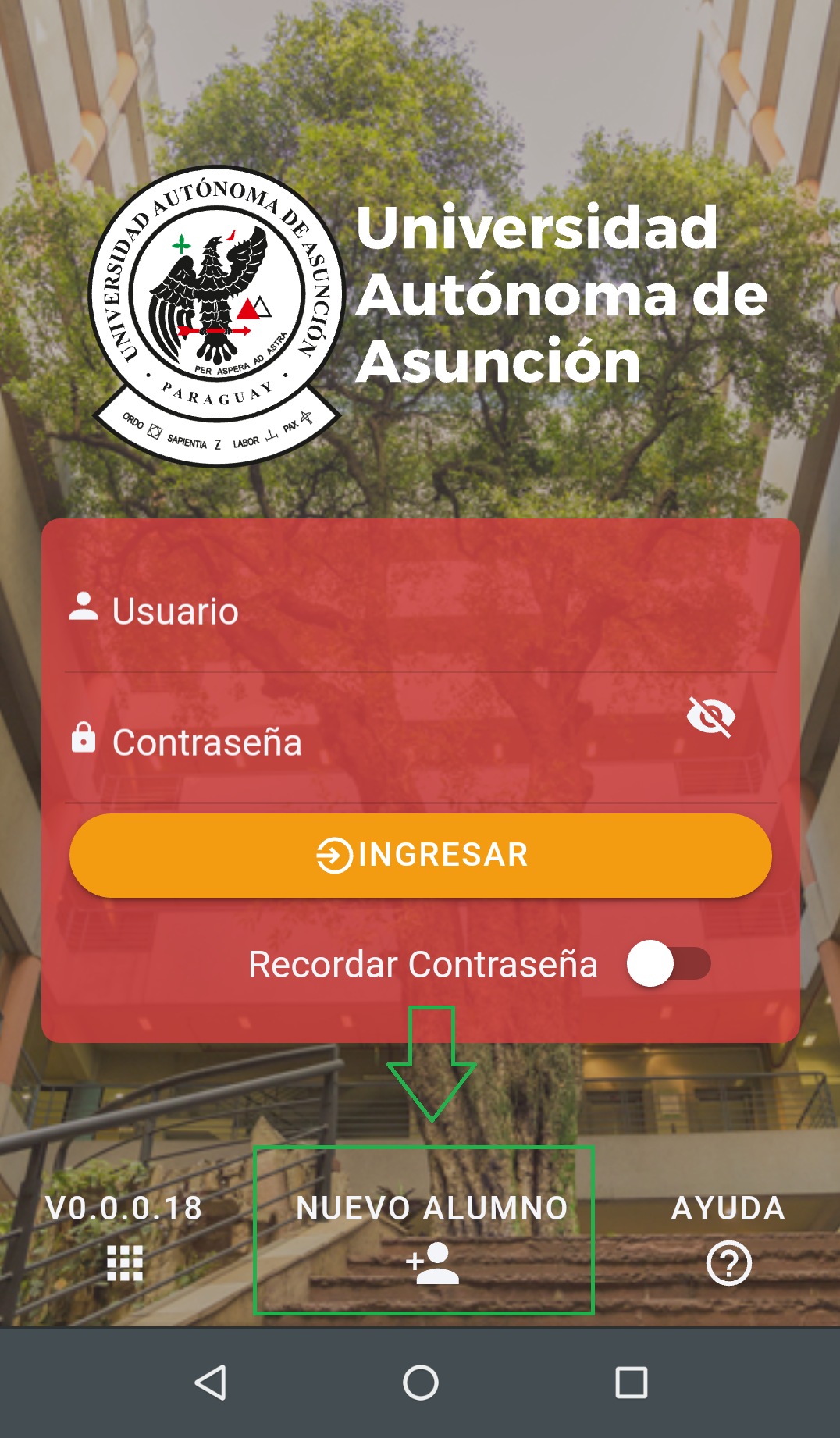
Ingrese sus Datos Personales.
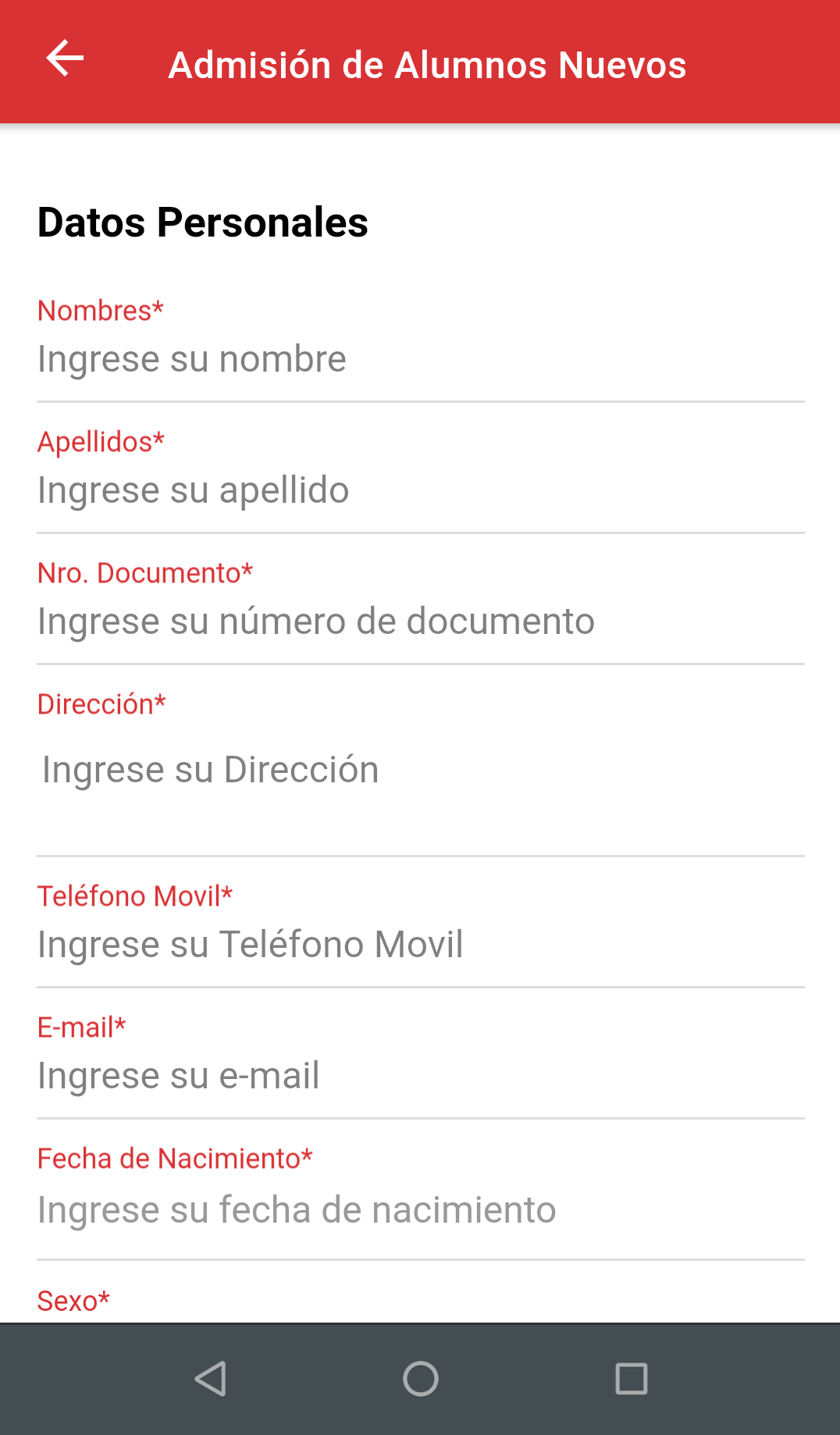
Una vez completado su registro como alumno
nuevo; ingrese su usuario y contraseña para ingresar al sistema.
si es alumno de cursos superiores, puede ingresar con el mismo usuario contraseña de la plataforma e-campus.
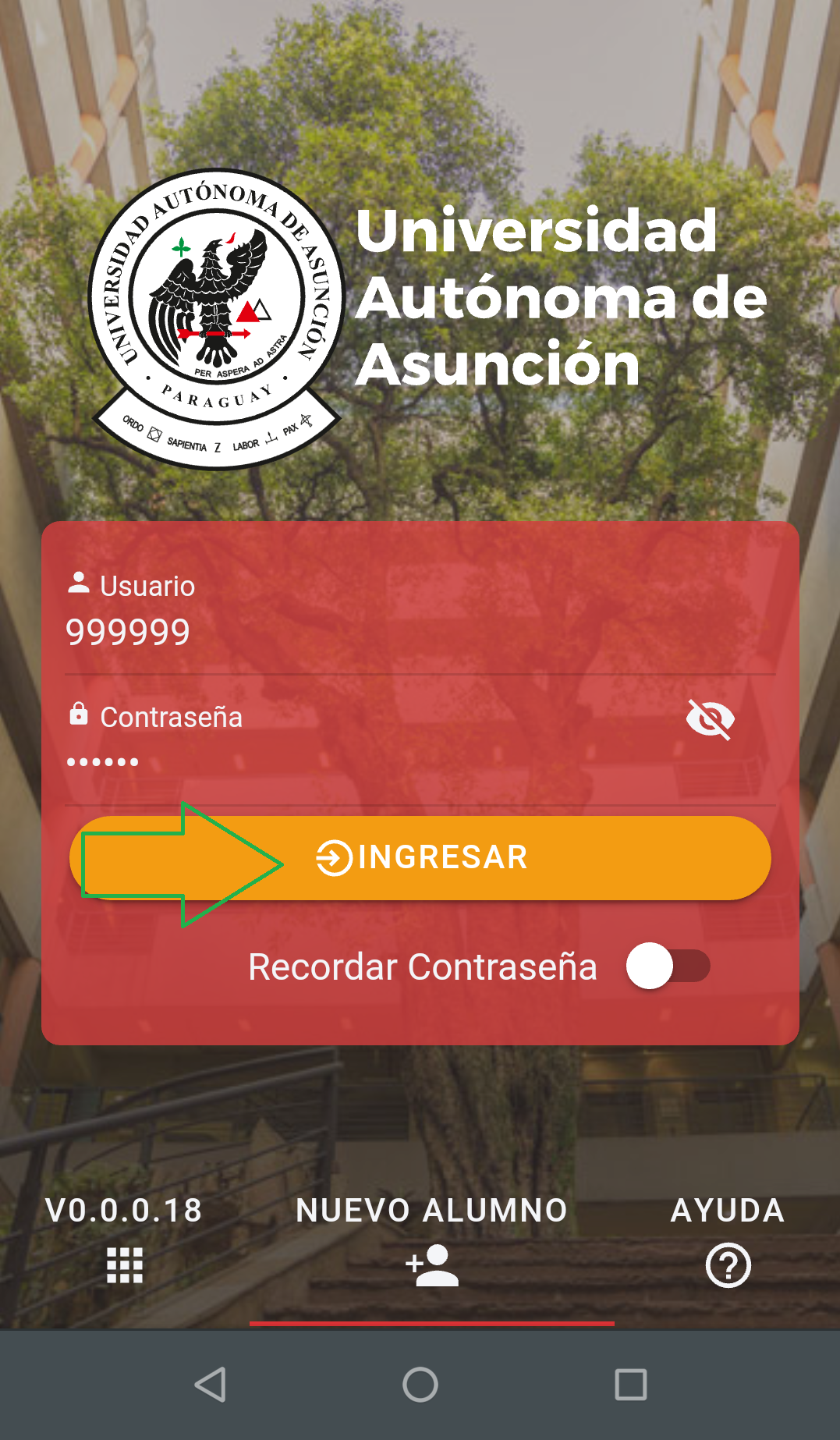
Al ingresar al sistema, haga clic en "INSCRÍBETE AQUÍ" para iniciar el proceso.

En la siguiente página seleccione el año lectivo para el cual quiere inscribirse.
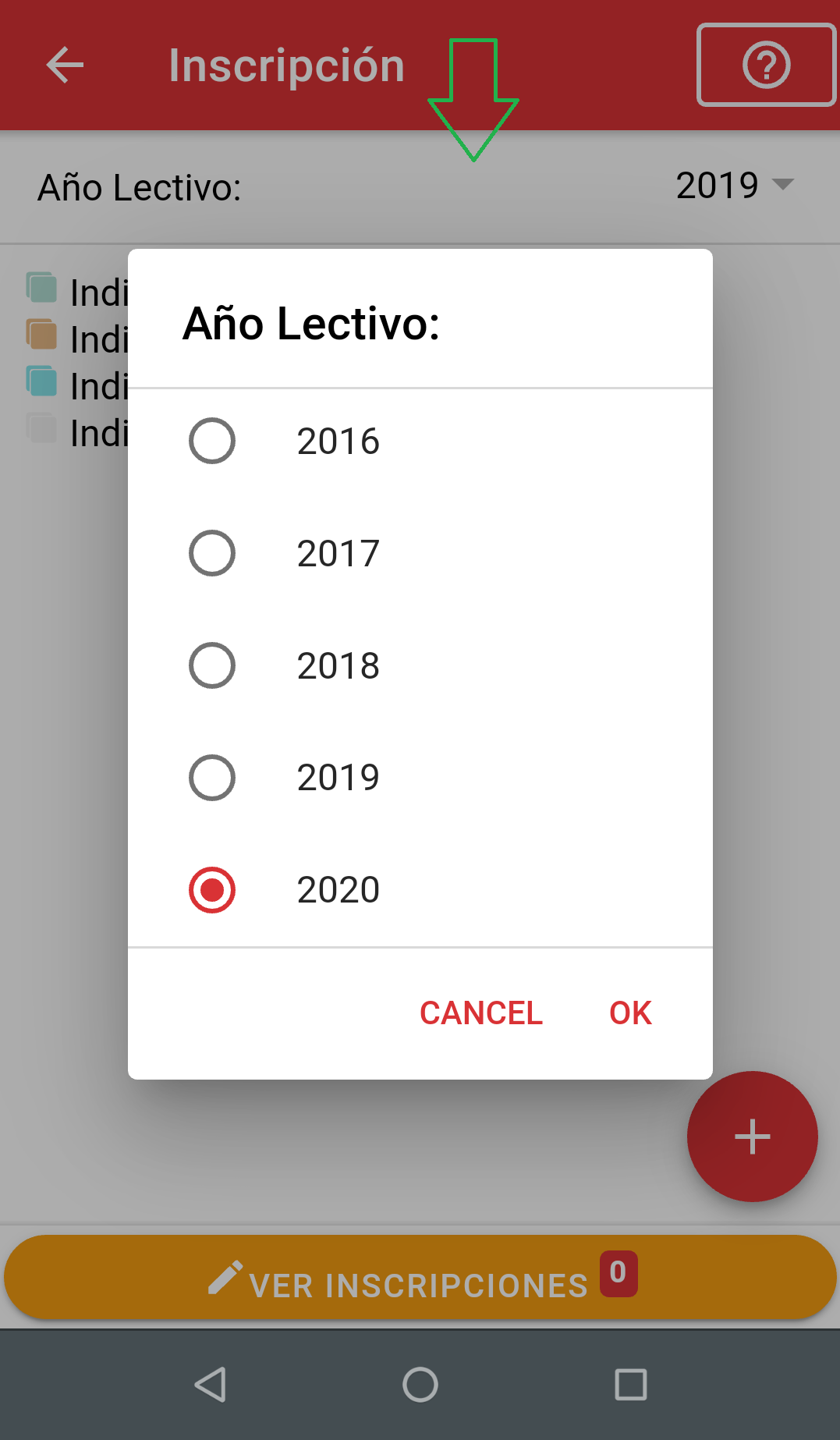
El primer paso en la inscripción es “matricularse” en al menos una carrera;si es alumno de cursos superiores, solo tiene que agregar la matrícula e ir hasta el paso 8. Si se está inscribiendo por primera vez, haga clic en el botón "+" para seleccionar la carrera, la matrícula se agregará automáticamente.
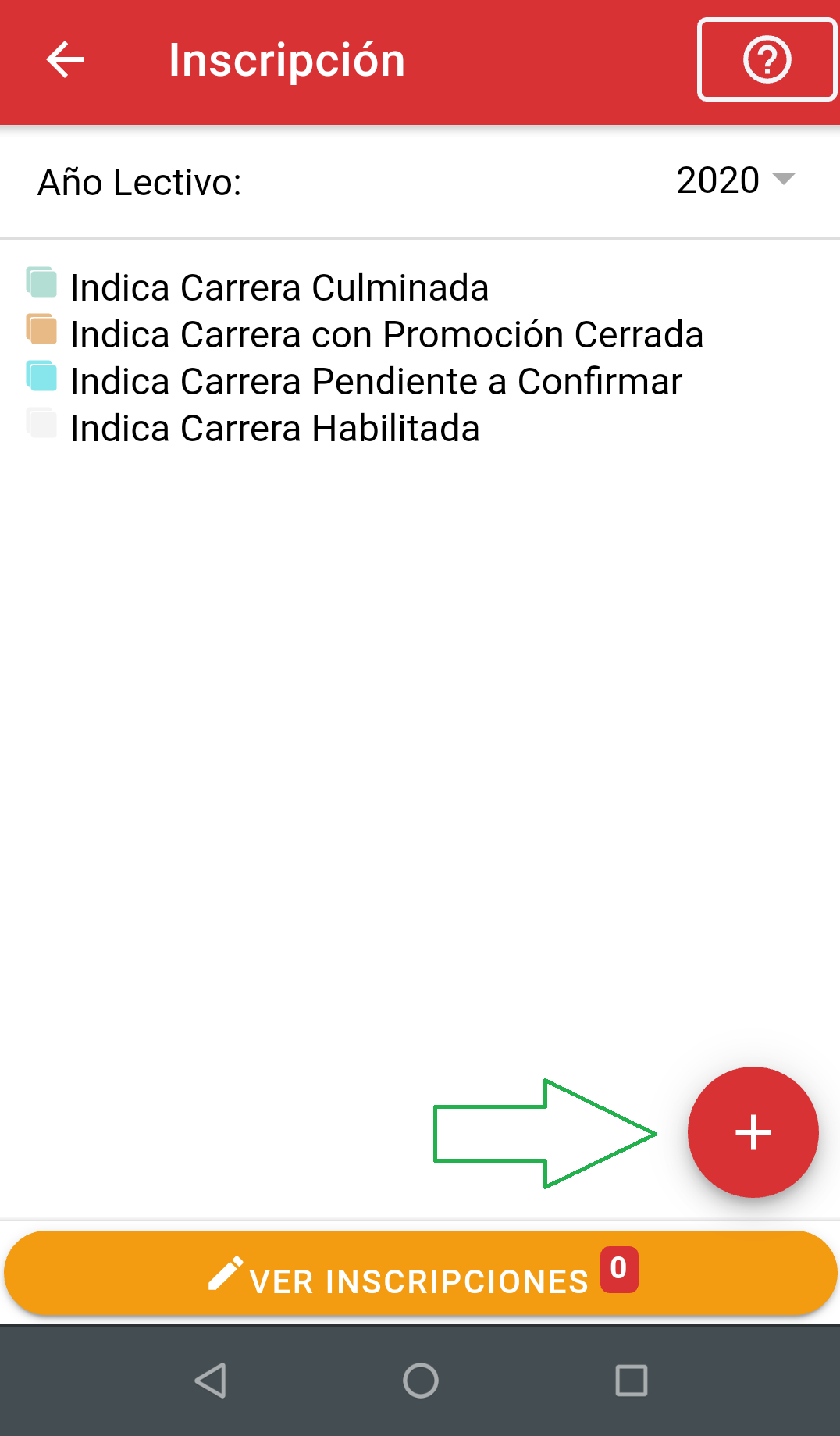
Seleccioné la carrera y la
modalidad educativa, que puede ser
Presencial o A Distancia.
Haga clic en “Agregar
Matrícula” para seleccionar la carrera.
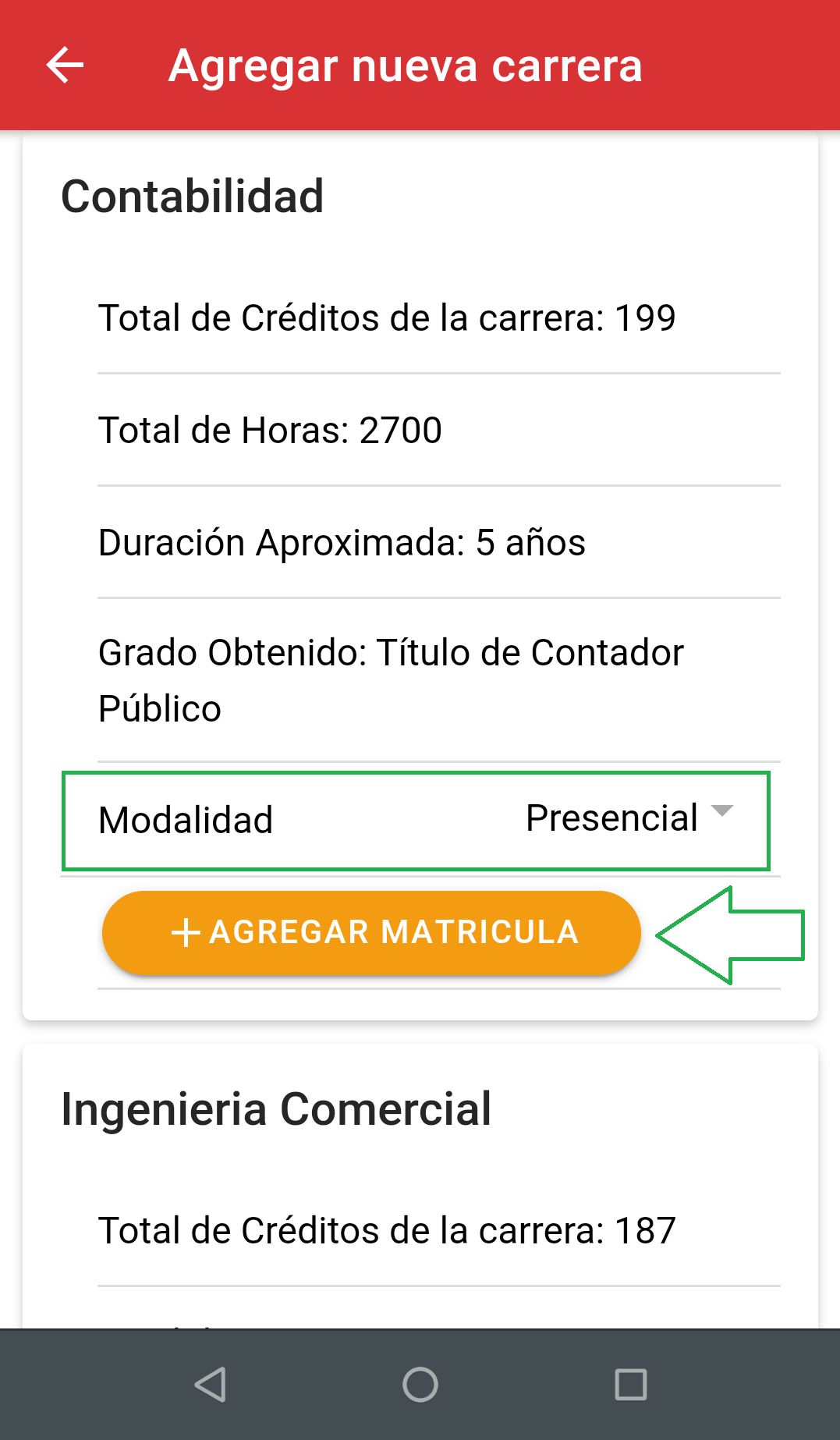
El siguiente paso es seleccionar las materias que va a cursar. Para ello haga clic en el botón "Agregar Inscripción".
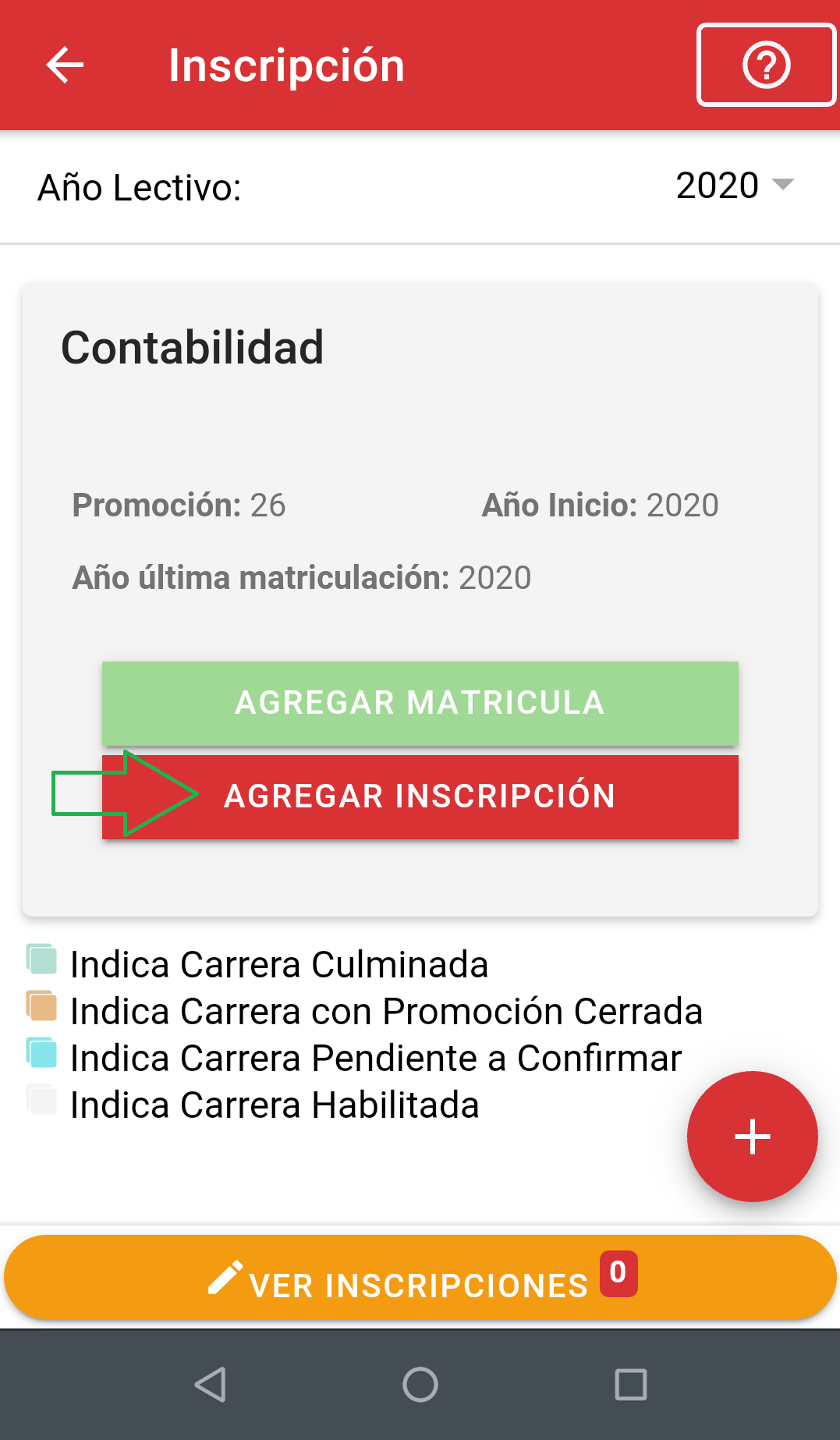
La organización de las materias está dada por
la malla curricular.
Haga clic en el botón "Buscar" para seleccionar otras materias que no figuran en la malla curricular.
Haga clic en el botón "+" para seleccionar una materia de la malla curricular.

Cada materia puede tener varios cursos
habilitados; en algunos casos, una
materia puede no tener cursos habilitados
para el año lectivo seleccionado. Si la materia
que seleccionó posee prerrequisitos que aun
no hayan sido cubiertos, no podrá darse de
alta en la misma.
Haga clic en en el botón "Agregar" para ver más detalle del curso.
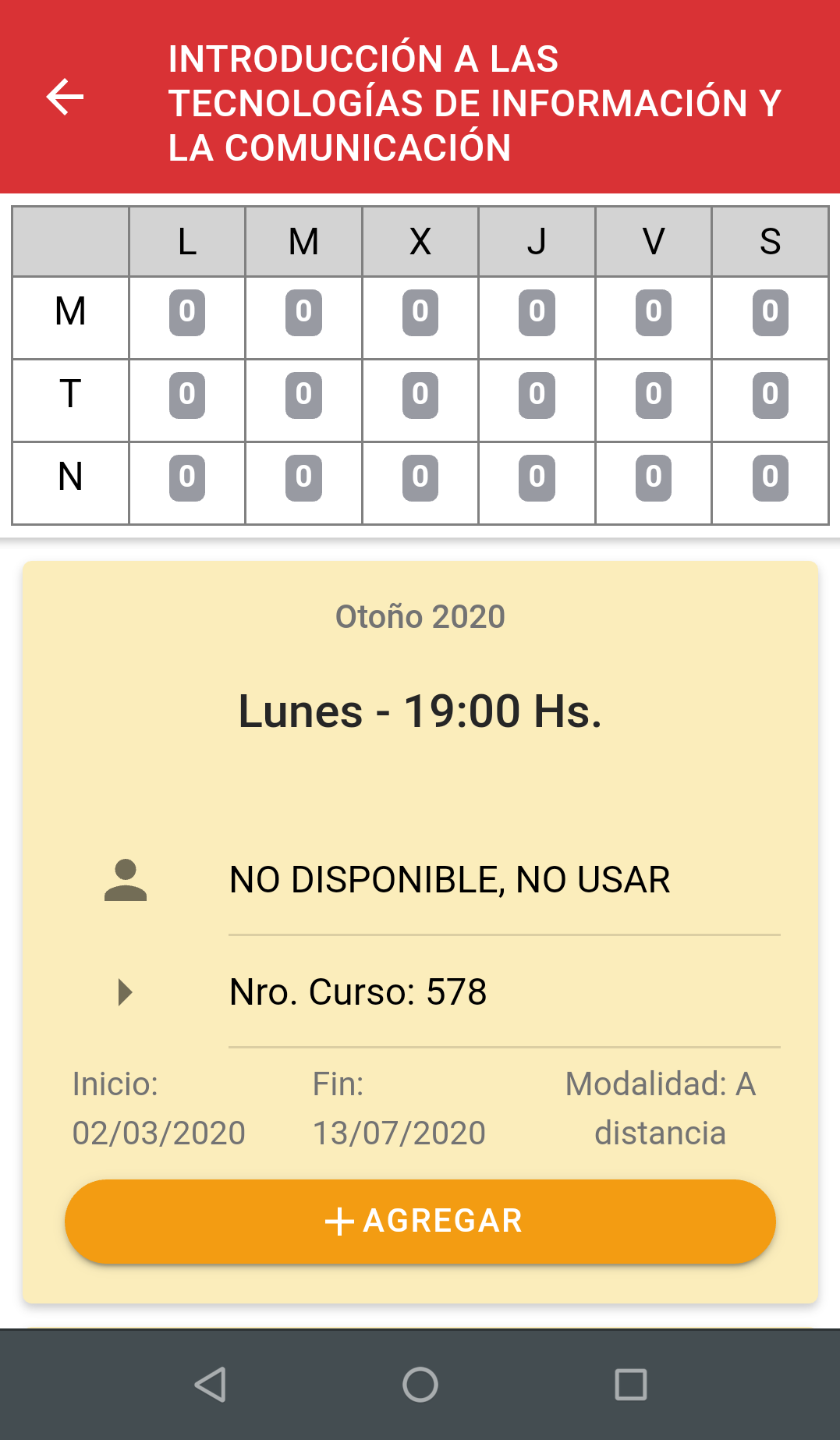
Para inscribirse en un curso, haga clic en el botón "INSCRIBIRME".
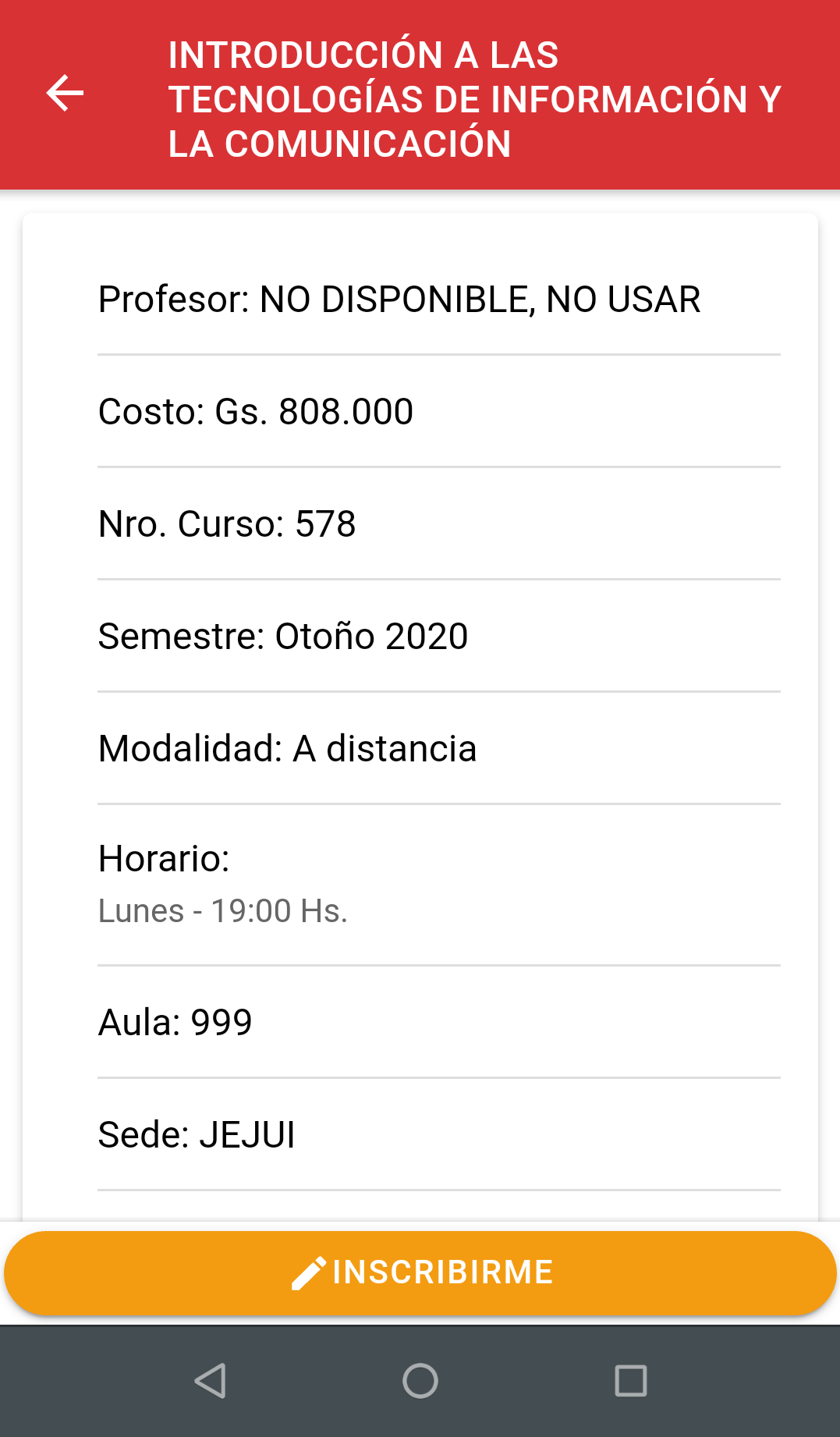
Repita el proceso de selección de cursos para
cada materia que quiera cursar. A medida que
vaya agregando materias, su calendario de
clases se irá poblando y se realizará el cálculo
del valor aproximado de su cuota.
Haga clic en el botón "Guardar" para confirmar su inscripción o clic en el botón "CONTINUAR CON LA INSCRIPCIÓN".
Con en el botón "VER INSCRIPCIONES" puede ir a la págima para ver el resumen de su inscripción.
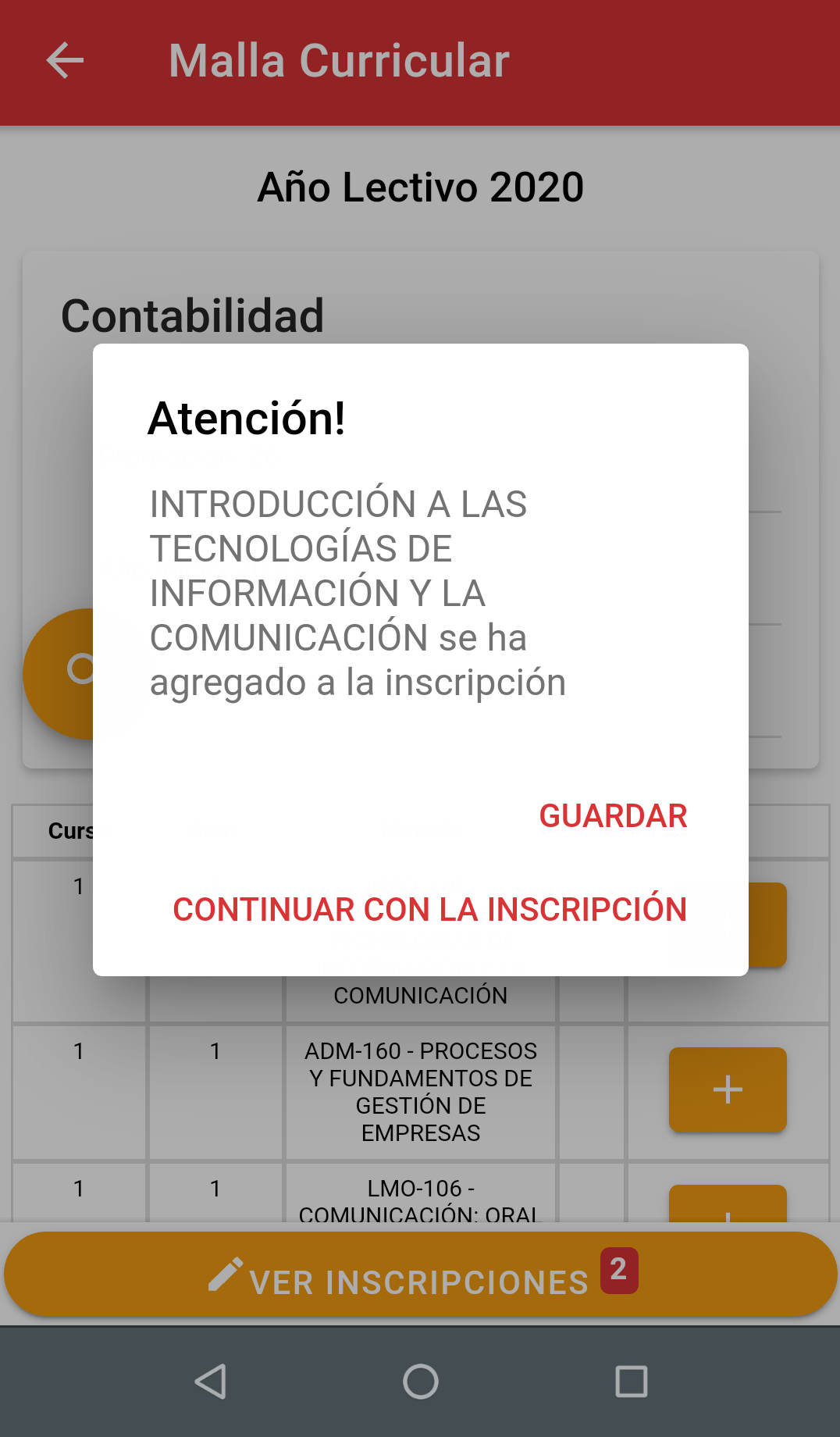
En está página puede ver un resumen de la inscripción, monto de la cuota, descuento y
cantidad de cuota aproximada.
También puede eliminar cualquier ítem de la lista.
Haga clic en el botón "Guardar" para confirmar la inscripción.
Una vez guardada su inscripción puede volver
a ingresar al sistema y modificar cualquier
ítem (Matrícula o Alta de Curso) que aun no
haya confirmado en el CIA.

La confirmación de la inscripción en el CIA es obligatoria, para realizarla debe acercarse a una de las sedes de la Universidad y solicitar la confirmación brindando su nro. de documento.
